win8系统使用时遇到的常见问题及解决办法
随着Win8系统使用的用户越来越多,在日常使用此系统中难免都会遇到各式各样的问题,要是我们能有一本如同字典的常备工具就好了。现在我们便为大家汇总下日常使用Win8系统会遇到的问题及其解决办法。 问题1:windows8触控界面怎么关闭窗口? 把鼠标放在屏幕左上角,不要按,往下拉,可以看到你已经打开的窗口。选择你要关闭的窗口,按着鼠标左键,拉出来,别放手,直接向屏幕下方一拉,直到你看不见窗口了,就表示窗口关闭了。 问题2:windows8 我的电脑在哪里? 桌面上没有我的电脑或者计算机图标的话,我们操作起来还是有一些不方便的,其实找回它还是十分简单的.,桌面右键单击,个性化,修改桌面图标,把计算机打勾,确定,就有了。 问题3:windows8 怎么进安全模式? 要想在开机时快速调出Windows 8的安全模式等菜单,快捷键不是传统的F8,而是换成了shift+F8。Windows 8提供了更多启动选项,包括普通安全模式、网络安全模式、命令提示符安全模式、启用启动日志、启用低分辨率、调试模式、系统失败时禁止自动重启、禁止强制驱动签名、禁用先期启动安全软件驱动。 问题4:win8 metro应用安装在哪里? Windows 8 Metro界面的APP程序安装在C:Program FilesWindowsApps下。这个文件默认是隐藏的,要显示隐藏文件之后才能查看。 问题5:win8如何查看已安装的metro应用程序? Metro应用默认全部显示在开始菜单里。另外在开始菜单的空白处右击,右下角有个所有应用(all apps),点一下所有应用即可查看已安装的所有程序。 问题6:突然发现win8 metro界面的图标变少了? 可能你将metro界面的图标给取消了,不过你可以通过以下方法找出来。在metro界面按下快捷键(WIN+Q)然后在APPS中找到它,右键点一下,右上角会出个对号,再点下右下角的Pin(针头)就好了。 问题7:win8关机键在哪? 我相信这个问题很多朋友在第一次使用Windows8的时候都遇到过的,其实只要把鼠标放到右下角,再往上移,就会出现右侧黑色的那个一条,然后选择设置,里面有电源选项,点一下,里面有关机选项。 问题8:win8命令提示符在哪? 在Metro界面点右键,在下方有个"所有应用",再点击"所有应用",就可以找到命令提示符。之前Windows操作系统开始菜单里的功能,基本都在这里可以找到。 以上8个便是我们在日常使用Win8系统中最常遇到问题了,我们还为大家做了充分的解答,如果以后遇到问题,不妨多翻翻我们网站为大家汇总的知识。节省时间的同时还能有效地进行解决,希望此篇教程对大家在使用系统中能带来帮助。

win8系统应用商店搜索功能使用教程
解决方法1:WIN+C1、打开应用商店然后组合键 WIN+C(或者移动鼠标到右下角);2、点击上图中的'搜索,然后再进入下图所示的搜索界面;3、在搜索框里输入百度音乐,然后点击右边的搜索按钮,就可以得到有关的应用,只要点击对应的软件打开安装就可以了。解决方法2:WIN+F1、直接组合键 WIN+F 打开下图所示;2、点击应用商店,然后就出现下图所示;3、输入自己要搜索的软件,点击搜索。

电脑win8系统装机教程 怎么安装电脑win8系统
1、使用解压工具把win8原版镜像文件解压到C盘之外的分区,比如D盘。然后打开文件夹点击setup.exe。 2、进入系统安装过程,请根据提示选择操作即可。 3、强迫接受的许可条款。 4、看个人的需要,可以选择保留文件,也可以不保留。 5、确认无误后选择“安装”。 6、开始安装系统,期间会进行多次的重启,请耐心等待。 7、选择区域和语言,可选择微软拼音或微软五笔输入法。 8、挑选一个你喜欢的主题颜色,为你的计算机创建一个名称。 9、根据你的需要设置一下电脑,建议使用快速设置安装先。 10、根据自行的环境来设置网络。 11、为了加快安装速度,暂时不建议更新,因为更新会拖慢安装的速度,如有需要以后再进行设置,其他设置为默认。 12、根据个人需要来设置信息。 13、为了加快安装进度,请选择不使用账户登录,如需要以后再进行设置。 14、接下来系统会自动的安装基本应用,期间请不要关闭电源。 15、当进入此桌面时,证明你已成功安装好全新Win8系统。 16、然后,我们可以把常用图标调出来。在桌面右键>个性化>更改桌面图标,然后勾选你所需要显示的图标即可。
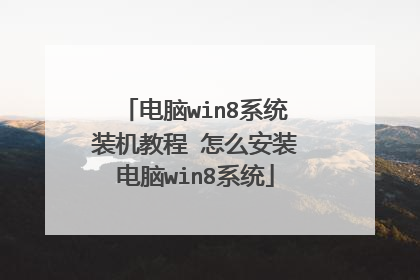
如何使用u启动u盘安装win7和win8双系统教程
在一台计算机中装两个不同的操作系统就是双系统,由于每个系统都有自己的优缺点,所以有些用户在同一台电脑上会安装不同的系统来共同使用,那么如何安装win7和win8双系统组合呢?下面是我跟大家分享的是如何使用u启动u盘安装win7和win8双系统教程,欢迎大家来阅读学习。如何使用u启动u盘安装win7和win8双系统教程工具/原料准备一个可正常使用且内存大于4G的u盘,建议最好使用8G的u盘,然后下载并制作一个启动u盘;到百度或者其它搜索引擎下载ghost win7系统的iso文件和ghost win8系统的iso文件并存入u盘中,先进行win7系统安装;方法/步骤1把存有ghost win8系统iso镜像文件的u启动u盘插在电脑usb接口上,然后重启电脑,在出现开机画面时用一键u盘启动快捷键的方法进入到u启动v6.1主菜单界面,选择【02】运行u启动win8pe防蓝屏版(新机器)选项,按回车键确认选择,如下图所示:进入到u启动win8pe系统桌面后,双击打开u启动pe装机工具,然后展开下拉菜单并单击选择u盘中win8系统iso镜像文件,如下图所示:此时工具会自动加载其中的gho文件,在这里我们可以看到d盘上面是win7系统安装地址c盘,我们单击选择非系统安装盘的其它本地磁盘,单击选择d盘,再点击“确定”按钮,如下图所示:随即,在弹出的提示窗口中,把完成后重启前面的勾选去掉,点击“是”按钮继续,如下图所示:然后耐心等待win8系统文件释放完成即可,如下图所示:win8系统文件释放完成后,会弹出一个信息提示窗,我们单击选择“否”按钮,如下图所示:此时会弹出u启动pe装机工具主界面,点击右上角X按钮,关闭工具,并双击打开“修复系统引导”工具,如下图所示:接着在弹出的窗口中,单击【1.自动修复】执行,如下图所示:然后等待工具进行修复系统引导完成win7系统和win8系统的启动修复引导启动即可,如下图所示:修复成功后会自动生成一份报告,单击【2.退出】即可,如下图所示:完成以上操作后重启电脑,此时我们就可以看到win7和win8这两个操作系统的选择界面,我们选择windows8系统启动,让电脑自动完成win8系统后续程序安装即可,如下图所示:

如何使用win8系统鼠标手势的具体教程
很多用户都不知道win8系统鼠标手势如何使用的,鼠标手势目前主要在浏览器和桌面窗口管理中得到比较广泛的应用,鼠标手势容易掌握,而且使用方便,熟练使用鼠标手势可以给网页浏览带来极大的便利和乐趣。那么win8系统如何使用鼠标手势?为此,我给新手用户总结在win8系统使用鼠标手势的具体教程。 具体方法如下: 1、打开一个浏览器页面,在右上角单击“工具——选项”; 2、在打开的.选项页面中选中“鼠标手势”选项; 3、选中“启动鼠标手势”和“启动鼠标手势提示”,在下边的选框内是基本鼠标手势; 4、 高级鼠标手势,这是带有转折的手势,根据窗口的提示进行操作,也可以根据自己的习惯进行重新设置; 5、我们用滚到浏览器页面底部为例操作一下。在页面上右击鼠标向上滑动,不要松手,再向下滑动,页面中间会有操作提示。 上述教程内容就是win8鼠标手势的使用教程,看完教程之后,相信大家都知道如何使用鼠标手势了

